隐藏硬盘分区win10 Win10电脑隐藏磁盘分区教程
Win10系统中隐藏磁盘分区是一种常见的操作,可以帮助用户更好地保护个人隐私和重要数据,通过隐藏硬盘分区,可以有效防止未经授权的访问和查看,提高数据安全性。在Win10电脑上隐藏磁盘分区的操作方法也并不复杂,只需按照一定的步骤和设置即可实现。下面将介绍具体的隐藏磁盘分区教程,让您轻松掌握。

磁盘管理隐藏分区1、按【 Win + R 】组合键,打开运行,然后输入【diskmgmt.msc】命令,按【确定或回车】打开磁盘管理;
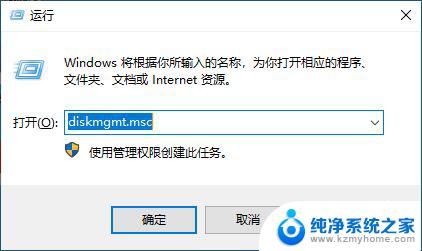
2、磁盘管理窗口,【右键】单击要隐藏的分区,在打开的菜单项中,选择【更改驱动器号和路径】;
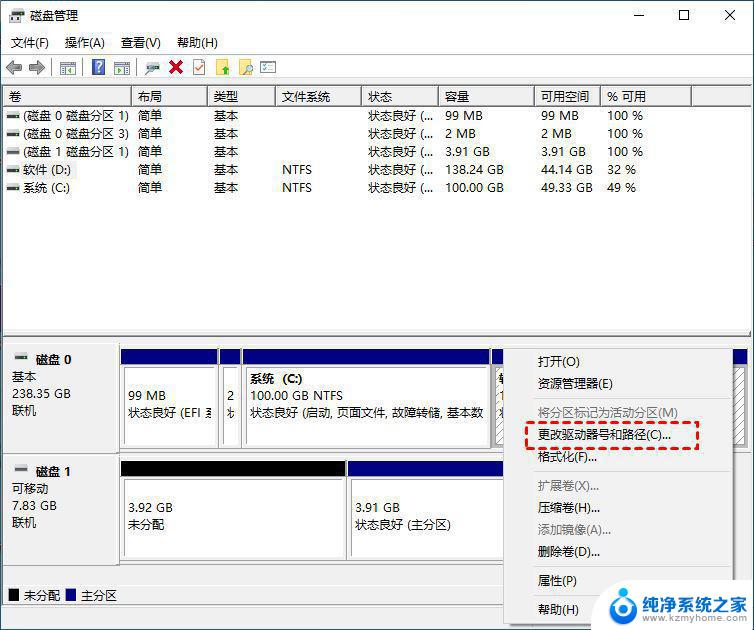
3、更改驱动器号和路径窗口中,点击【删除】;
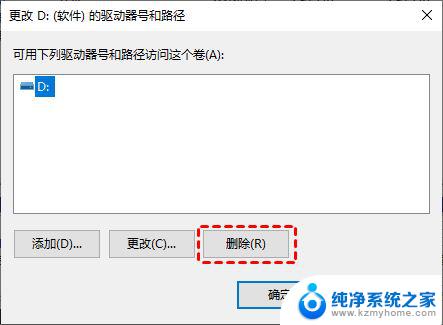
4、磁盘管理提示框,某些依赖驱动器号的程序可能无法正确运行。你确定要删除此驱动器号吗?点击【是】;
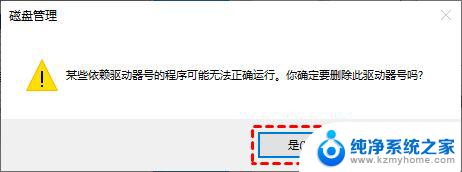
组策略编辑器隐藏分区1、按【 Win + R 】组合键,打开运行,然后输入【gpedit.msc】命令,按【确定或回车】打开本地组策略编辑器;
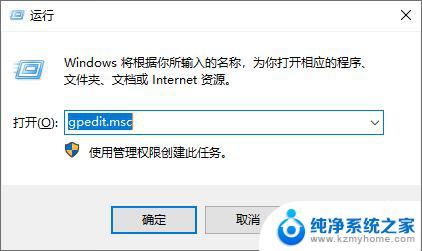
2、本地组策略编辑器窗口左侧,依次展开【用户配置 > 管理模板 > Windows 组件 > 文件资源管理器】,再在右侧窗口中找到【隐藏'我的电脑’中的这些指定的驱动器】,并【双击打开】;
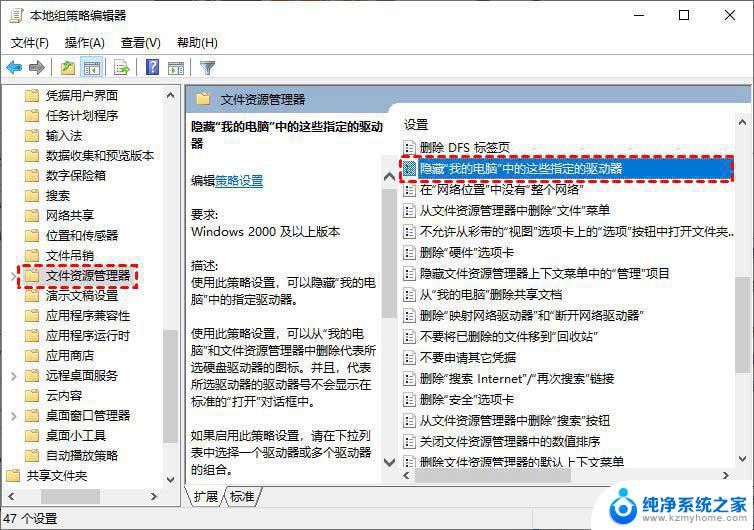
3、隐藏'我的电脑’中的这些指定的驱动器窗口,选择【已启用”】。并从选择下列组合中的一个中选择【仅限制 D 驱动器】,然后点击【应用和确定】重启电脑即可;
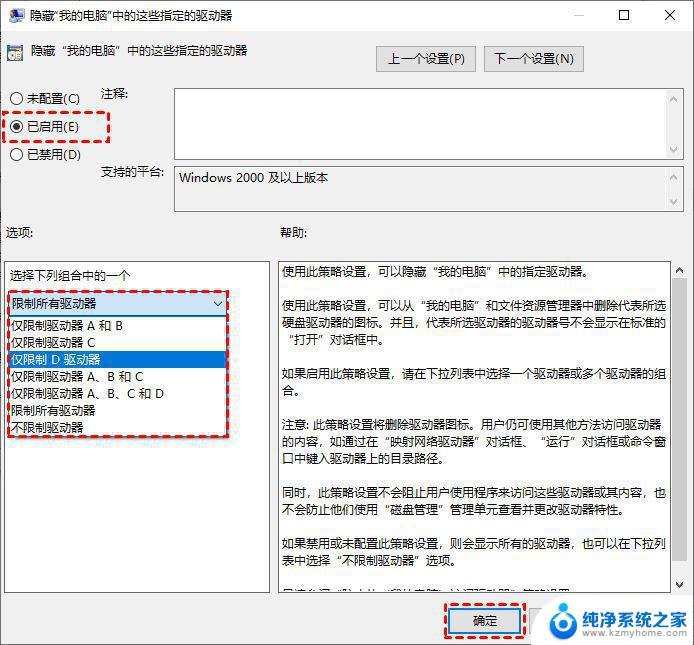
该分区被隐藏后,只须在地址栏输入【D:】再按【回车】,隐藏在D分区的内容马上就会显现出来。若需取消隐藏分区,在本地组策略编辑器中的【隐藏'我的电脑’中的这些指定的驱动器】中更改设置即可。
win10中0xc000000e分区怎么修复引导? 错误代码0xc000000e解决方法
win10安装ubuntu失败后怎么删除efi分区? 清除ubuntu efi分区的技巧
以上就是隐藏硬盘分区win10的全部内容,有出现这种现象的小伙伴不妨根据小编的方法来解决吧,希望能够对大家有所帮助。
隐藏硬盘分区win10 Win10电脑隐藏磁盘分区教程相关教程
- win10电脑磁盘怎么分区 win10磁盘分区的图文教程
- win怎么分区磁盘 win10磁盘分区图文教程
- 怎么给笔记本电脑分区win10 win10磁盘分区的图文教程
- windows10电脑分区 win10磁盘分区图文教程详解
- win10磁盘分盘 win10磁盘分区方法图文教程
- win10系统里面怎么分区 win10磁盘分区图文教程
- w10笔记本硬盘怎样分区 win10如何进行磁盘分区
- win10分区模式 win10磁盘分区的图文教程
- win10 磁盘 分区 win10如何分区步骤图文教程
- 电脑硬盘如何合并分区 Windows10如何将两个硬盘分区合并
- 电脑右下角的图标怎么显示出来 如何让win10所有图标都显示在任务栏右下角
- win10自动更新导致蓝屏 Win10正式版自动更新失败蓝屏怎么解决
- 笔记本蓝牙连接电视后如何投屏 win10笔记本无线投屏到电视怎么设置
- 怎样去除win10开机密码 win10开机密码怎么取消
- win10关闭windows防火墙 Win10系统关闭防火墙步骤
- 微软浏览器闪退 Win10Edge浏览器打开闪退怎么解决
win10系统教程推荐
- 1 笔记本蓝牙连接电视后如何投屏 win10笔记本无线投屏到电视怎么设置
- 2 win10关闭windows防火墙 Win10系统关闭防火墙步骤
- 3 win10开机图标变大了 win10电脑重启图标变大解决技巧
- 4 电脑重置后windows怎么激活 win10系统重置后激活方法
- 5 怎么开电脑麦克风权限 win10麦克风权限在哪里可以找到
- 6 windows 10开机动画 Windows10开机动画设置方法
- 7 输入法微软拼音怎么调 win10电脑微软拼音输入法怎么调整
- 8 win10没有ppt怎么办 win10右键新建中没有PPT选项怎么添加
- 9 笔记本硬盘损坏是否会导致蓝屏 Win10系统DRIVER POWER STATE FAILURE蓝屏怎么处理
- 10 win10老是提醒激活 Win10系统总提醒需要激活怎么解决